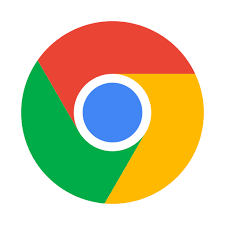
Браузер Google Chrome:
1. В браузере нажмите на значок с тремя вертикальными точками справа вверху.
2. Выберите Дополнительные инструменты, затем Расширения.
3. Чтобы включить или отключить расширение, установите или снимите флажок Включено.
Инструкция взята с официального сайта.

Браузер Mozilla Firefox:
1. Щёлкните по кнопке меню и выберите Дополнения.
2. На вкладке Расширения найдите расширение, которое хотите отключить, и нажмите рядом с ним кнопку Отключить.
3. Если нужно отключить все расширения, то нажмите на кнопку Отключить рядом с каждым включённым расширением.
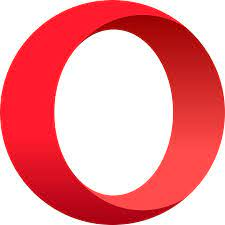
Браузер Opera:
Нажмите на кнопку Меню выберите Расширения, затем Управление расширениями. Щелкните по кнопке Отключить под расширениями, которые нужно отключить, а затем перезапустите браузер.
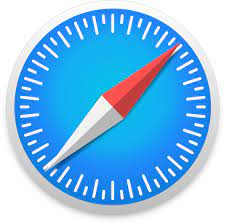
Браузер Safari:
Зайдите в меню Safari, выберите Настройки и нажмите Расширения. Снимите флажки рядом с расширениями, которые нужно отключить. Перезапустите браузер.

Браузер Internet Explorer:
1. Откройте Internet Explorer, нажмите кнопку Сервис , а затем выберите пункт Настроить надстройки.
2. В списке Отображать выберите пункт Все надстройки и выберите нужную надстройку.
3. Нажмите кнопку Отключить, а затем Закрыть.
Инструкция взята с официального сайта.
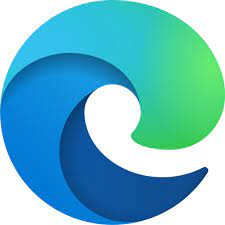
Браузер Edge:
1. Нажмите на кнопку с тремя точками, а затем выберите Расширения.
2. Под названием расширений отображён их статус: Вкл или Выкл. Нажмите на название включённого расширения.
3. Поменяйте статус на Выкл.
4. Проделайте это со всеми включёнными расширениями.
5. Перезапустите браузер.
Если инструкции для вашего браузера в этой статье нет, пожалуйста, введите в любом поисковике фразу "Как отключить расширения [название вашего браузера]".
